Myライブラリの使い方
Myライブラリを利用される方へ
Myライブラリについて
Web上で大分市民図書館のOPACを使うことができます。
OPAC(Online Public Access Catalog)とは、図書館の蔵書目録を電子化し、オンラインで検索可能にしたシステムのことをいいます。
Myライブラリログイン(ページへジャンプします)※検索だけであればログインは不要です。
ログインすると以下のサービス等が利用できます。
- 現在利用中の本の一覧が確認できます。
- 現在利用中の本で次に予約がない場合、一度だけ延長処理ができます。
- 検索した資料を自分で予約できます。
- 借りた本の情報(貸出履歴)を記録することができます。
- 図書館から連絡する際の方法(電話・メールアドレス・連絡不要)を設定できます。
- パスワードの変更ができます。
- 連絡先(メールアドレス)の設定ができます。※電話番号の設定は窓口で行います。
Myライブラリログイン
市民図書館にある検索機(館内OPAC)や市民図書館ホームページの蔵書検索(Web OPAC)にログインするために必要です。※検索だけであればログインは不要です。
利用者カードをお持ちの方は、引き続き同じカード(利用者番号)をお使いいただけますが、システムの更新に伴い利用者のページ(MYライブラリ)にログインするためのパスワードがリセットされましたので、パスワードの再設定をお願いします。
ログイン方法とパスワードについて
市民図書館ホームページの図書館ホームにあるMyライブラリをタッチ(クリック)します。

利用者番号とパスワードを入れて、ログインボタンを押します。
利用者番号
図書等貸出券のバーコード下の番号が利用者番号です。ハイフンを除いて半角数字で入力してください。
(例:123456-7→1234567)

パスワード
初回は仮パスワードでログインしてください。
初期設定は、生年月日(西暦8桁)に利用者番号の下4桁をつなげた12桁の数字になっています。
ログイン後に任意のパスワード(半角英数字4から12字)に変更してください。

Myライブラリ・My本棚・利用者情報について
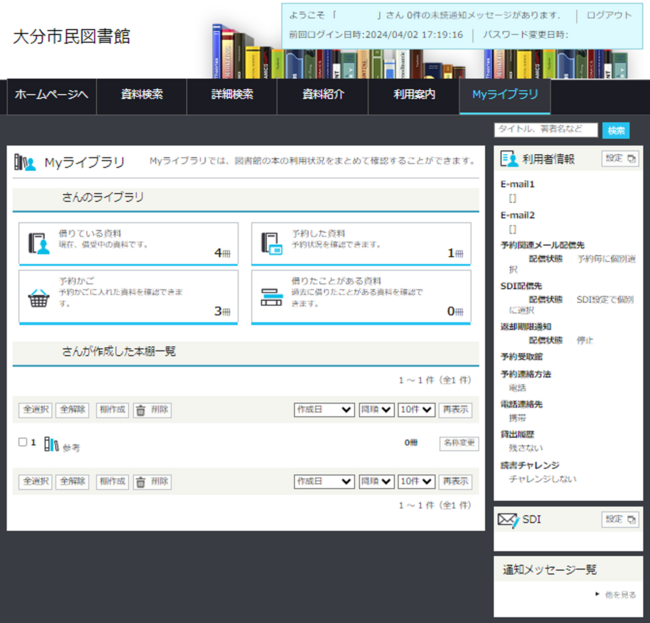
Myライブラリ
利用状況
借りている資料・・・現在借りている本の状況がわかります。貸出延長処理ができます。
借りたことがある資料・・・貸出履歴を残すことができます。(資料返却後、反映まで時間がかかる事があります。)
※初期設定では残さないようになっていますので、残したい場合は利用者情報から設定が必要です。
- 貸出履歴の設定方法(PDF:142KB)
予約した資料・・・現在予約している本の状況確認や予約取消ができます。また、受け取り場所や連絡方法の変更もこちらからできます。
予約かご・・・予約したい本を入れておくことができます。
※予約かごに本を入れるだけでは、予約をしたことにはなりません。
予約方法については、「予約の仕方について」をご覧ください。
読書チャレンジ・・・目標期間と冊数を設定して達成率を表示させる「読書チャレンジ」ができます。月別の貸出冊数を見ることができます。
※初期設定では「チャレンジしない」になっています。
- 「読書チャレンジの設定方法」をご覧ください。
My本棚
- 「My本棚について」をご覧ください。
利用者情報
スマートフォン版利用者カード(貸出券)・・・スマートフォン版利用者カードをご利用いただけます。※窓口で表示時刻の確認をいたしますので、スクリーンショット等の写真では利用できません。
-
スマートフォン版利用者カード(貸出券)の表示のしかた(PDF:706KB)
※貸出券の登録が無い方は利用できませんので、ぜひこの機会にお作りください。
利用者情報変更(PC版は「設定」)・・・パスワード、メール配信設定、貸出履歴、読書チャレンジなどの設定を変更することができます。
SDI(新着資料通知)・・・設定をしておくと、図書館に新しく入った本について通知を受け取ることができます。
- 「SDI(新着資料通知)の設定について」をご覧ください。
通知メッセージ
図書館からのお知らせを見ることができます。
